Hogyan lehet megállítani a szám automatikus formázását az Excelben?
Az Excelben, amikor olyan karakterláncszámot ír be egy cellába, mint a „2014-6-1” vagy „1/2”, akkor automatikusan formázza ezt a számot „6-ig” vagy „Jan-1-ig”. Néha azt gondolhatja, hogy ez az automatikus formázás bosszantó, most elmondom, hogyan állíthatja le az automatikus formázási számot az Excelben.
Szóköz vagy aposztróf hozzáadásával állítsa le a szám automatikus formázását
Állítsa le a szám automatikus formázását szövegként történő formázással
A dátum / szám karakterlánc konvertálása standard dátumra
 Szóköz vagy aposztróf hozzáadásával állítsa le a szám automatikus formázását
Szóköz vagy aposztróf hozzáadásával állítsa le a szám automatikus formázását
Ha csak néhány számot kell megadnia, akkor szóköz vagy aposztróf megadásával megakadályozhatja, hogy az Excel dátumokká változtassa őket.
A számadatok megadása előtt írja be egy hely or aposztróf ” a cellába, majd a számadatokat követve nyomja meg a gombot belép. Ha az adatok elé írja be a szóközt, akkor a szóköz megnyomása után megmarad belép gombra, ha beírja az aposztrófát, a cella formátum átalakul szöveges formátumba, és az aposztróf eltûnik, amikor megnyomja belép. Képernyőképek megtekintése:
 |
 |
 |
 Állítsa le a szám automatikus formázását szöveges formátum szerint
Állítsa le a szám automatikus formázását szöveges formátum szerint
Ha hosszú listája van a számadatoknak, be kell írnia a cellákba, és a mai napig le kell állítani az automatikus formázást, használhatja az Excel Formázási funkcióját.
1. Válassza ki azt a tartományt, amelybe be szeretné írni az adatszámot, és kattintson a jobb gombbal a helyi menü megnyitásához, majd kattintson a gombra Cellák formázása. Lásd a képernyőképet:
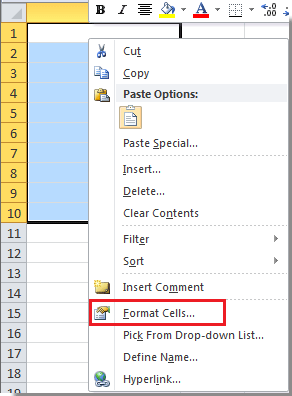
2. kettyenés Szám Lapot és válassza ki szöveg tól Kategória lista. Ezután kattintson a gombra OK a párbeszéd bezárásához. Lásd a képernyőképet:
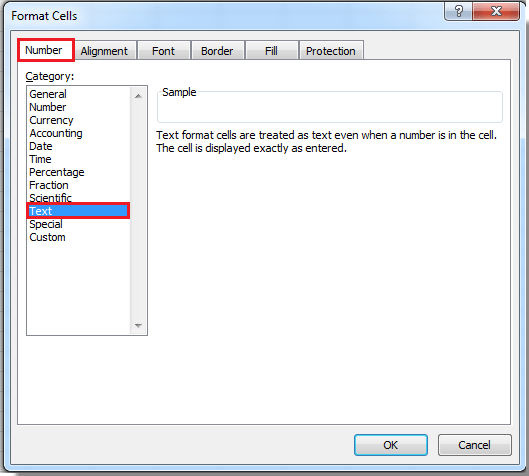
Most beírhatja a számadatokat a tartományba, és nem lehet automatikusan formázni dátumként. Lásd a képernyőképet:
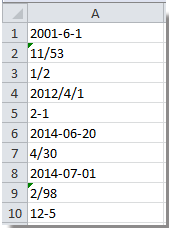
Megjegyzések: A fenti két módszer nem működik, ha a számadatokat már beírták.
 A dátum / szám karakterlánc konvertálása standard dátumra
A dátum / szám karakterlánc konvertálása standard dátumra
Ha más dátumot más forrásból másol az Excelbe, a dátum esetleg szöveges formátumra változik, vagy ha konvergens, a dátumot közvetlenül beírhatja számsorozatként, például 20160504. Ebben az esetben érdemes a nem szabványos dátumokat konvertálni a szokásos dátumformátumra éééé / hh / nny. Itt a Kutools az Excel számára- egy praktikus eszköz, annak Konvertálás dátumra segédprogram segítségével gyorsan átalakíthat több nem szabványos dátumot standard dátummá.
| Kutools az Excel számára, Több mint 300 a praktikus funkciók megkönnyítik a munkáját. |
Után ingyenes telepítés Kutools for Excel, kérjük, tegye a következőket:
1. Válassza ki a nem szabványos dátumokat, majd kattintson Kutools > Tartalom > Konvertálás dátumra. Lásd a képernyőképet: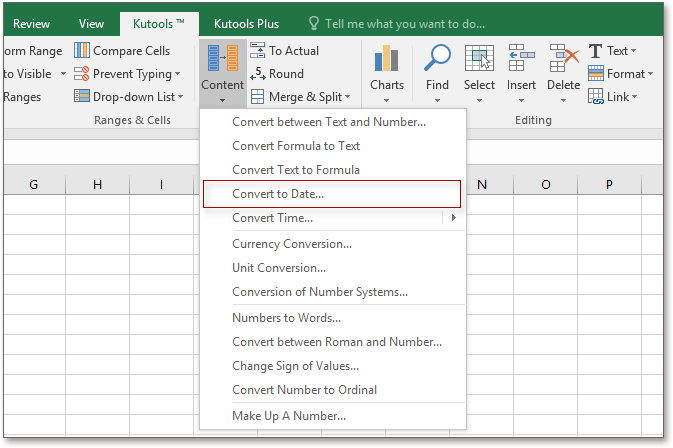
2. A. Alkalmazása után Konvertálás dátumra, láthatja, hogy az összes nem szabványos dátumot a standard dátumokká alakította át a Konvertálás dátumra párbeszédpanelen, és csak kattintson OK hogy létezzen a párbeszédpanel.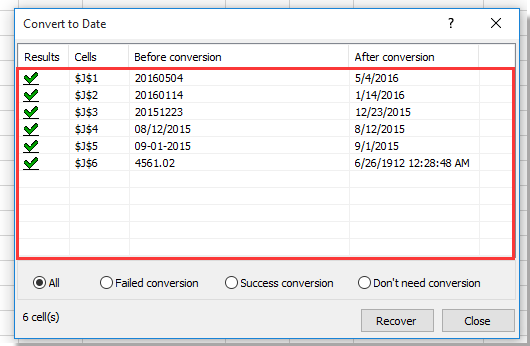
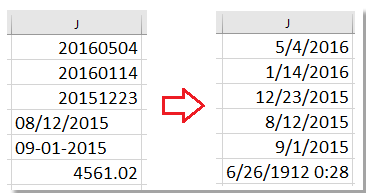
Relatív cikkek:
A legjobb irodai hatékonyságnövelő eszközök
Töltsd fel Excel-készségeidet a Kutools for Excel segítségével, és tapasztald meg a még soha nem látott hatékonyságot. A Kutools for Excel több mint 300 speciális funkciót kínál a termelékenység fokozásához és az időmegtakarításhoz. Kattintson ide, hogy megszerezze a leginkább szükséges funkciót...

Az Office lap füles felületet hoz az Office-ba, és sokkal könnyebbé teszi a munkáját
- Füles szerkesztés és olvasás engedélyezése Wordben, Excelben és PowerPointban, Publisher, Access, Visio és Project.
- Több dokumentum megnyitása és létrehozása ugyanazon ablak új lapjain, mint új ablakokban.
- 50% -kal növeli a termelékenységet, és naponta több száz kattintással csökkenti az egér kattintását!
